جلسه نوزدهم از دوره آموزش Bootstrap : نوار ناوبری Navbar
نوار ناوبری Navbar
مؤلفه های چیدمان در Bootstrap
نوار ناوبری یکی از ویژگی های برجسته سایت های بوت استرپ می باشد. نوارهای Navbar به مؤلفه های ‘meta’ پاسخگو هستند و به عنوان عناوین ناوبری (navigation headers) برای برنامه یا سایت عمل می کنند. Navbar ها در view های تلفن همراه در هم فرو می روند و در صورت افزایش عرض صفحه نمایش ، افقی می شوند. در اصل navbar شامل یک سبک بندی برای نام سایت و ناوبری اصلی می باشد.
Navbar پیش فرض
برای ایجاد یک نوار navbar پیش فرض به صورت زیر عمل می کنیم :
- کلاس های navbar . و navbar-default. را به تگ <nav> اضافه می کنیم.
- نقش role = “navigation” را عنصر بالا برای کمک به دسترسی پذیری ، اضافه می کنیم.
- یک کلاس هدر navbar-header. را به عنصر <div> اضافه می کنیم. یک عنصر <a> با کلاس navbar-brand. را وارد می کنیم. این کار موجب نمایش متن با اندازه کمی بزرگ تر می شود.
- برای اضافه کردن لینک ها به navbar ، به سادگی یک لیست غیر ترتیبی با کلاس های nav. و navbar-nav. اضافه می کنیم.
مثال زیر نحوه انجام مراحل فوق را نشان می دهد :
<nav class = "navbar navbar-default" role = "navigation">
<div class = "navbar-header">
<a class = "navbar-brand" href = "#">TutorialsPoint</a>
</div>
<div>
<ul class = "nav navbar-nav">
<li class = "active"><a href = "#">iOS</a></li>
<li><a href = "#">SVN</a></li>
<li class = "dropdown">
<a href = "#" class = "dropdown-toggle" data-toggle = "dropdown">
Java
<b class = "caret"></b>
</a>
<ul class = "dropdown-menu">
<li><a href = "#">jmeter</a></li>
<li><a href = "#">EJB</a></li>
<li><a href = "#">Jasper Report</a></li>
<li class = "divider"></li>
<li><a href = "#">Separated link</a></li>
<li class = "divider"></li>
<li><a href = "#">One more separated link</a></li>
</ul>
</li>
</ul>
</div>
</nav>
خروجی قطعه کد فوق ، به صورت زیر می باشد :

Navbar پاسخگو
برای افزودن ویژگی های پاسخگو بودن (responsive) به نوار navbar ، محتواهایی که می خواهیم فرو رفته باشند ، باید در تگ <div> با کلاس های collapse. و navbar-collapse. قرار دهیم. ماهیت فرو رفتگی با یک کلید که دارای کلاس navbar-toggle . است ، راه اندازی می شود و سپس دو عنصر داده را می گیرد. اولین عنصر داده ، data-toggle ، برای این است که به جاوا اسکریپت بگوییم چه کاری با کلید انجام می شود ، و عنصر داده دوم ، data-target ، نشان می دهد که کدام عنصر تغییر می کند. سپس با یک کلاس icon-bar. ، چیزی را که تمایل داریم با کلید hambutger فراخوانی کنیم ، ایجاد می کنیم. این کار عناصری را که در <nav-collapse <div. هستند ، تغییر وضعیت می دهد. برای کار کردن این ویژگی ، باید پلاگین Bootstrap Collapse Plugin را نصب کنیم.
مثال زیر ، نحوه انجام این کار را نشان می دهد :
<nav class = "navbar navbar-default" role = "navigation">
<div class = "navbar-header">
<button type = "button" class = "navbar-toggle"
data-toggle = "collapse" data-target = "#example-navbar-collapse">
<span class = "sr-only">Toggle navigation</span>
<span class = "icon-bar"></span>
<span class = "icon-bar"></span>
<span class = "icon-bar"></span>
</button>
<a class = "navbar-brand" href = "#">TutorialsPoint</a>
</div>
<div class = "collapse navbar-collapse" id = "example-navbar-collapse">
<ul class = "nav navbar-nav">
<li class = "active"><a href = "#">iOS</a></li>
<li><a href = "#">SVN</a></li>
<li class = "dropdown">
<a href = "#" class = "dropdown-toggle" data-toggle = "dropdown">
Java
<b class = "caret"></b>
</a>
<ul class = "dropdown-menu">
<li><a href = "#">jmeter</a></li>
<li><a href = "#">EJB</a></li>
<li><a href = "#">Jasper Report</a></li>
<li class = "divider"></li>
<li><a href = "#">Separated link</a></li>
<li class = "divider"></li>
<li><a href = "#">One more separated link</a></li>
</ul>
</li>
</ul>
</div>
</nav>
خروجی قطعه کد فوق ، به صورت زیر می باشد :
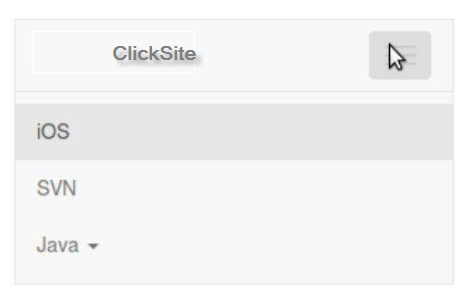
فرم ها در Navbar
به جای استفاده از فرم های مبتنی بر کلاس پیش فرض (همان طور که در مقاله فرم های Bootstrap گفته شده است ) ، از فرم هایی که در نوار navbar هستند ، از کلاس navbar-form. استفاده می کنیم. این کار تضمین می کند که همترازی عمودی مناسب فرم و رفتار فرورفتگی در صفحه نمایش های باریک انجام می شود. از گزینه های همترازی (در مقاله همترازی مؤلفه ها توضیح داده شده است) استفاده می کنیم تا تصمیم بگیریم که فم ها در کجای محتوای navbar قرار گیرند.
مثال زیر نحوه انجام این کار را نشان می دهد :
<nav class = "navbar navbar-default" role = "navigation">
<div class = "navbar-header">
<a class = "navbar-brand" href = "#">TutorialsPoint</a>
</div>
<div>
<form class = "navbar-form navbar-left" role = "search">
<div class = "form-group">
<input type = "text" class = "form-control" placeholder = "Search">
</div>
<button type = "submit" class = "btn btn-default">Submit</button>
</form>
</div>
</nav>
خروجی قطعه کد فوق ، به صورت زیر می باشد :
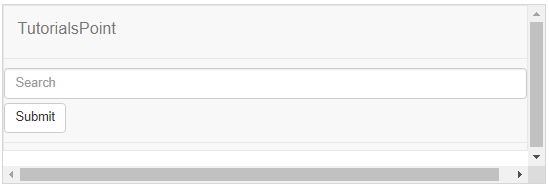
کلیدها در Navbar
ما می توانیم کلیدها را با استفاده از کلاس navbar-btn. به عناصر <button> که در بخش <form> ذخیره نمی شوند ، به طور عمودی در ناحیه مرکزی navbar قرار دهیم. navbar-btn. را می توان در عناصر <a> و <input> استفاده نمود.
از کلاس navbar-btn. و کلاس های کلید استاندارد در عناصر <a> در داخل کلاس navbar-nav. استفاده نکنید.
مثال زیر نحوه افزودن کلید به navbar را نشان می دهد :
<nav class = "navbar navbar-default" role = "navigation">
<div class = "navbar-header">
<a class = "navbar-brand" href = "#">TutorialsPoint</a>
</div>
<div>
<form class = "navbar-form navbar-left" role = "search">
<div class = "form-group">
<input type = "text" class = "form-control" placeholder = "Search">
</div>
<button type = "submit" class = "btn btn-default">Submit Button</button>
</form>
<button type = "button" class = "btn btn-default navbar-btn">Navbar Button</button>
</div>
</nav>
خروجی قطعه کد فوق ، به صورت زیر می باشد :
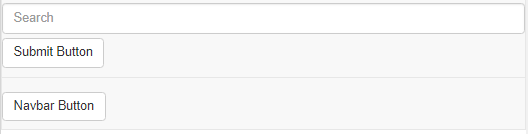
متن در Navbar
برای قرار دادن رشته های متنی در یک عنصر از کلاس navbar-text. استفاده می کنیم. برای این کار ، معمولاً از تگ <p> برای برجسته سازی و رنگ مناسب استفاده می شود. مثال زیر نحوه انجام این کار را نشان می دهد:
<nav class = "navbar navbar-default" role = "navigation">
<div class = "navbar-header">
<a class = "navbar-brand" href = "#">TutorialsPoint</a>
</div>
<div>
<p class = "navbar-text">Signed in as Thomas</p>
</div>
</nav>
خروجی قطعه کد فوق به صورت زیر می باشد :

لینک های Non-nav
اگر بخواهیم از لینک های استاندارد که در مؤلفه های ناوبری navbar منظم قرار ندارند ، استفاده کنیم ، در این صورت از کلاس navbar-link. استفاده می کنیم تا رنگ های مناسب برای گزینه های پیش فرض و navbar معکوس اضافه شود ، همان طور که در مثال زیر نشان داده شده است :
<nav class = "navbar navbar-default" role = "navigation">
<div class = "navbar-header">
<a class = "navbar-brand" href = "#">TutorialsPoint</a>
</div>
<div>
<p class = "navbar-text navbar-right">
Signed in as
<a href = "#" class = "navbar-link">Thomas</a>
</p>
</div>
</nav>
خروجی قطعه کد فوق به صورت زیر می باشد :

تنظیم مؤلفه
ما می توانیم مؤلفه هایی مانند لینک ها ، فرم ها ، کلیدها یا متن را به سمت چپ یا راست در یک نوار navbar با استفاده از کلاس های کاربردی navbar-left. یا navbar-right. همتراز کنیم. هر دو این کلاس ها ، یک شناور CSS را در جهت مشخص شده اضافه می کنند. مثال زیر نحوه انجام این کار را نشان می دهد :
<nav class = "navbar navbar-default" role = "navigation">
<div class = "navbar-header">
<a class = "navbar-brand" href = "#">TutorialsPoint</a>
</div>
<div>
<!--Left Align-->
<ul class = "nav navbar-nav navbar-left">
<li class = "dropdown">
<a href = "#" class = "dropdown-toggle" data-toggle = "dropdown">
Java
<b class = "caret"></b>
</a>
<ul class = "dropdown-menu">
<li><a href = "#">jmeter</a></li>
<li><a href = "#">EJB</a></li>
<li><a href = "#">Jasper Report</a></li>
<li class = "divider"></li>
<li><a href = "#">Separated link</a></li>
<li class = "divider"></li>
<li><a href = "#">One more separated link</a></li>
</ul>
</li>
</ul>
<form class = "navbar-form navbar-left" role = "search">
<button type = "submit" class = "btn btn-default">Left align-Submit Button</button>
</form>
<p class = "navbar-text navbar-left">Left align-Text</p>
<!--Right Align-->
<ul class = "nav navbar-nav navbar-right">
<li class = "dropdown">
<a href = "#" class = "dropdown-toggle" data-toggle = "dropdown">
Java
<b class = "caret"></b>
</a>
<ul class = "dropdown-menu">
<li><a href = "#">jmeter</a></li>
<li><a href = "#">EJB</a></li>
<li><a href = "#">Jasper Report</a></li>
<li class = "divider"></li>
<li><a href = "#">Separated link</a></li>
<li class = "divider"></li>
<li><a href = "#">One more separated link</a></li>
</ul>
</li>
</ul>
<form class = "navbar-form navbar-right" role = "search">
<button type = "submit" class = "btn btn-default">
Right align-Submit Button
</button>
</form>
<p class = "navbar-text navbar-right">Right align-Text</p>
</div>
</nav>
خروجی قطعه کد فوق ، به صورت زیر می باشد :

ثابت کردن navbar در بالای صفحه
موقعیت Navbar بوت استرپ می تواند به صورت داینامیک باشد. به طور پیش فرض ، navbar ، یک عنصر سطح بلوکی است که موقعیت خود را بر اساس قرار گرفتنش در HTML دریافت می کند. با چند کلاس کمکی ، می توانیم آن را در بالا یا پایین صفحه قرار دهیم ، یا می توانیم آن را با صفحه پیمایش کنیم.
اگر بخواهیم نوار navbar را به بالا متصل کنیم ، کلاس navbar-fixed-top. را به کلاس navbar اضافه می کنیم. مثال زیر نحوه انجام این را نشان می دهد :
برای جلوگیری از نشستن navbar بر روی محتواهای دیگر در بدنه صفحه ، حداقل 50 پیکسل حاشیه به تگ <body> اضافه می کنیم یا سایر مقادیر موردنظر خود را آزمایش می کنیم.
<nav class = "navbar navbar-default navbar-fixed-top" role = "navigation">
<div class = "navbar-header">
<a class = "navbar-brand" href = "#">TutorialsPoint</a>
</div>
<div>
<ul class = "nav navbar-nav">
<li class = "active"><a href = "#">iOS</a></li>
<li><a href = "#">SVN</a></li>
<li class = "dropdown">
<a href = "#" class = "dropdown-toggle" data-toggle = "dropdown">
Java
<b class = "caret"></b>
</a>
<ul class = "dropdown-menu">
<li><a href = "#">jmeter</a></li>
<li><a href = "#">EJB</a></li>
<li><a href = "#">Jasper Report</a></li>
<li class = "divider"></li>
<li><a href = "#">Separated link</a></li>
<li class = "divider"></li>
<li><a href = "#">One more separated link</a></li>
</ul>
</li>
</ul>
</div>
</nav>
خروجی قطعه کد فوق ، به صورت زیر می باشد :

ثابت کردن Navbar در پایین صفحه نمایش
اگر بخواهیم نوار navbar را در پایین صفحه ثابت کنیم ، کلاس navbar-fixed-bottom. را به کلاس navbar. اضافه می کنیم. مثال زیر نحوه انجام این کار را نشان می دهد :
<nav class = "navbar navbar-default navbar-fixed-bottom" role = "navigation">
<div class = "navbar-header">
<a class = "navbar-brand" href = "#">TutorialsPoint</a>
</div>
<div>
<ul class = "nav navbar-nav">
<li class = "active"><a href = "#">iOS</a></li>
<li><a href="#">SVN</a></li>
<li class = "dropdown">
<a href = "#" class = "dropdown-toggle" data-toggle = "dropdown">
Java
<b class ="caret"></b>
</a>
<ul class = "dropdown-menu">
<li><a href = "#">jmeter</a></li>
<li><a href = "#">EJB</a></li>
<li><a href = "#">Jasper Report</a></li>
<li class = "divider"></li>
<li><a href = "#">Separated link</a></li>
<li class = "divider"></li>
<li><a href = "#">One more separated link</a></li>
</ul>
</li>
</ul>
</div>
</nav>
خروجی قطعه کد فوق ، به صورت زیر می باشد :

Navbar ثابت استاتیک در بالای صفحه
برای ایجاد یک نوار navbar که با صفحه حرکت می کند ، کلاس navbar-static-top. را اضافه می کنیم. این کلاس نیاز به اضافه کردن padding به بخش <body> ندارد.
مثال زیر نحوه انجام این کار را نشان می دهد :
<nav class = "navbar navbar-default navbar-static-top" role = "navigation">
<div class = "navbar-header">
<a class = "navbar-brand" href = "#">TutorialsPoint</a>
</div>
<div>
<ul class = "nav navbar-nav">
<li class = "active"><a href = "#">iOS</a></li>
<li><a href = "#">SVN</a></li>
<li class = "dropdown">
<a href = "#" class = "dropdown-toggle" data-toggle = "dropdown">
Java
<b class = "caret"></b>
</a>
<ul class = "dropdown-menu">
<li><a href = "#">jmeter</a></li>
<li><a href = "#">EJB</a></li>
<li><a href = "#">Jasper Report</a></li>
<li class = "divider"></li>
<li><a href = "#">Separated link</a></li>
<li class = "divider"></li>
<li><a href = "#">One more separated link</a></li>
</ul>
</li>
</ul>
</div>
</nav>
خروجی قطعه کد فوق ، به صورت زیر می باشد :

Navbar معکوس
برای ایجاد یک نوار navbar معکوس با پس زمینه سیاه و سفید و متن سفید ، به راحتی کلاس navbar-inverse. را به کلاس .navbar اضافه می کنیم ، همان طور که در مثال زیر نشان داده شده است :
برای جلوگیری از نشستن navbar بر روی محتوای دیگر در بدنه صفحه ، حداقل 50 پیکسل حاشیه به تگ <body> اضافه می کنیم یا مقادیر مورد نظر خود را آزمایش می کنیم.
<nav class = "navbar navbar-inverse" role = "navigation">
<div class = "navbar-header">
<a class = "navbar-brand" href = "#">TutorialsPoint</a>
</div>
<div>
<ul class = "nav navbar-nav">
<li class = "active"><a href = "#">iOS</a></li>
<li><a href = "#">SVN</a></li>
<li class = "dropdown">
<a href = "#" class = "dropdown-toggle" data-toggle = "dropdown">
Java
<b class = "caret"></b>
</a>
<ul class = "dropdown-menu">
<li><a href = "#">jmeter</a></li>
<li><a href = "#">EJB</a></li>
<li><a href = "#">Jasper Report</a></li>
<li class = "divider"></li>
<li><a href = "#">Separated link</a></li>
<li class = "divider"></li>
<li><a href = "#">One more separated link</a></li>
</ul>
</li>
</ul>
</div>
</nav>
خروجی قطعه کد فوق ، به صورت زیر می باشد :

این فصل در یک نگاه:
در این فصل پس از بررسی سیستم مسیریابی و طراحی صفحه نمایش ویدیو ها، به سراغ پنل کاربری خواهیم رفت و مباحث Model Binding و…
توجه: این دوره آموزشی به صورت پیوسته بر اساس آخرین نسخه ی ASP.NET Core بروزرسانی خواهد شد. آموزش صفر تا صد طراحی سایت اشتراک ویدیو مشابه آپارات با استفاده از ASP.NET CORE MVC 3.0 و V…این فصل در یک نگاه:
…
توضیحات کلی مجموعه: در این مجموعه آموزشی، با استفاده از جدیدترین تکنولوژی ها و ابزار های مایکروسافت (دات نت)، به یک پروژه جذاب مدیریت آگهی مشابه دیوار می پردازیم. این آموزش در دو بخش کلی و…این فصل در یک نگاه:
مباحث ریسپانسیو سازی شامل نقاط شکست مختلف - گرید سیستم - فلکس باکس - …
توجه : این دوره هیچ پیش نیازی ندارد و تمام مطالب از صفر آموزش داده شده است. از این رو شما برای شروع این دوره به هیچ مقدمه یا دوره دیگری نیاز ندارید. ویژگی های دوره آموزش بوت استرپ ۵ : - آم…این فصل در یک نگاه:
فصل ششم: پروژهپروژه ا : ساخت یک قالب واکنشگرای گروه موسیقیپروژه 2 : ساخت قالب واکنشگرای سایت 5040…
سرفصل دوره آموزش فریم ورک بوت استرپ فصل اول : معرفی بوت استرپ طراحی واکنشگرا ( Responsive Design ) چیست ؟ با مفهوم طراحی واکنشگرا آشنا خواهید شد و تفاوت بین سایت واکنشگرا و سایت نسخه ی …این فصل در یک نگاه:
…
در این دوره آموزشی، وبسایت ورزش3 را با استفاده از ASP.NET Core پیاده سازی می کنیم و همچنین اپ اندروید آن را هم با Xamarin متصل به سرور سایت طراحی و در نهایت نحوه انتشار آن در مارکت هایی مثل …این فصل در یک نگاه:
طراحی پنل مدیریت(دسته بندی)- دسته بندی یا category - نمایش دسته های فرعی در view با ورود به یکی از دسته های اصلی و آشن…
توضیحات کلی مجموعه: این مجموعه توسط فریمورک محبوب و دوست داشتنی bootstrap و به صورت تضمینی و صفر تا صد جهت یادگیری کارآموزان عزیز ارائه گردیده و دوستانی که این دوره را به طور کامل و دقیق…این فصل در یک نگاه:
ایجاد پروژه آژانس مسافرتی.....…
فصل اول: آشنایی با مبانی برنامه نویسی اندروید آشنایی با معماری برنامه های اندرویدی ساخت شبیه ساز جهت تست پروژه اندروید آشنایی با دستور Toast و حلقه for در برنامه های اندروی…این فصل در یک نگاه:
بهترین و پر بازده ترین روش تبدیل بازدیدکننده سایت به مشتری تبلیغات هدفمند و برند سازی هوشمندانه با ایمیل می باشد. ایمیل…
وبینار(سمینار آنلاین) آموزش تکنیک های ایمیل مارکتینگ اگر تا انتها این متن را مطالعه کنید نظر شما در مورد ایمیل مارکتینگ 180 درجه عوض می شود!! بر هیچکس پوشیده نیست که از سال 1972 که ای…این فصل در یک نگاه:
مباحث تکمیلی فریم ورک لاراول…
فصل اول :آموزش مقدماتی فریم ورک لاراول معرفی فریم ورک لاراول و پیشنیازهای انجام کار انجام کانفیگ های اولیه برای نصب و راه اندازی فریم ورک معرفی روش های نصب پروژه لاراولی از طریق سایت گی…این فصل در یک نگاه:
مباحث مقدماتی فریم ورک react.js…
توضیحات کلی مجموعه: فصل اول : آشنایی با مباحث مقدماتی فریم ورک react.js نصب و راه اندازی node.js و کلیه پیش نیازهای لازم نصب فریم ورک react روی لوکال و انجام تست های لازم آغاز آشنایی …















